vPOS24hAgent@gmail.com
0945.062.863
 August 27, 2022 - Bởi Quản trị viên
August 27, 2022 - Bởi Quản trị viên
Bài viết này sẽ lần lượt giúp bạn:
+ Hiểu khái niệm Điểm bán là gì?
+ Cách chỉnh sửa thông tin của Điểm bán đang tồn tại;
+ Cách cài đặt các tham số hệ thống cho Điểm bán;
+ Cách vô hiệu hóa một điểm bán;
+ Cách tạo một Điểm bán mới;
1. Khái niệm Điểm bán là gì?
Điểm bán được hiểu là Một cửa hàng, một showroom tại một vị trí địa lý nào đó - nơi mà Bạn trưng bày hàng hóa và bán cho người tiêu dùng.
Trong trường hợp đặc biệt, thì Điểm bán chính là địa chỉ văn phòng doanh nghiệp bạn.
2. Cách chỉnh sửa thông tin của Điểm bán đang tồn tại
Việc làm này rất quan trọng cần thực hiện một lần trước khi đưa điểm bán đi vào hoạt động. Để làm được điều đó bạn tiến hành thực hiện như sau:
+ Bước 1: Bạn kích chuột vào menu Cài đặt => Điểm bán => Kích nút Sửa ứng với Điểm bán cần sửa như hình dưới.
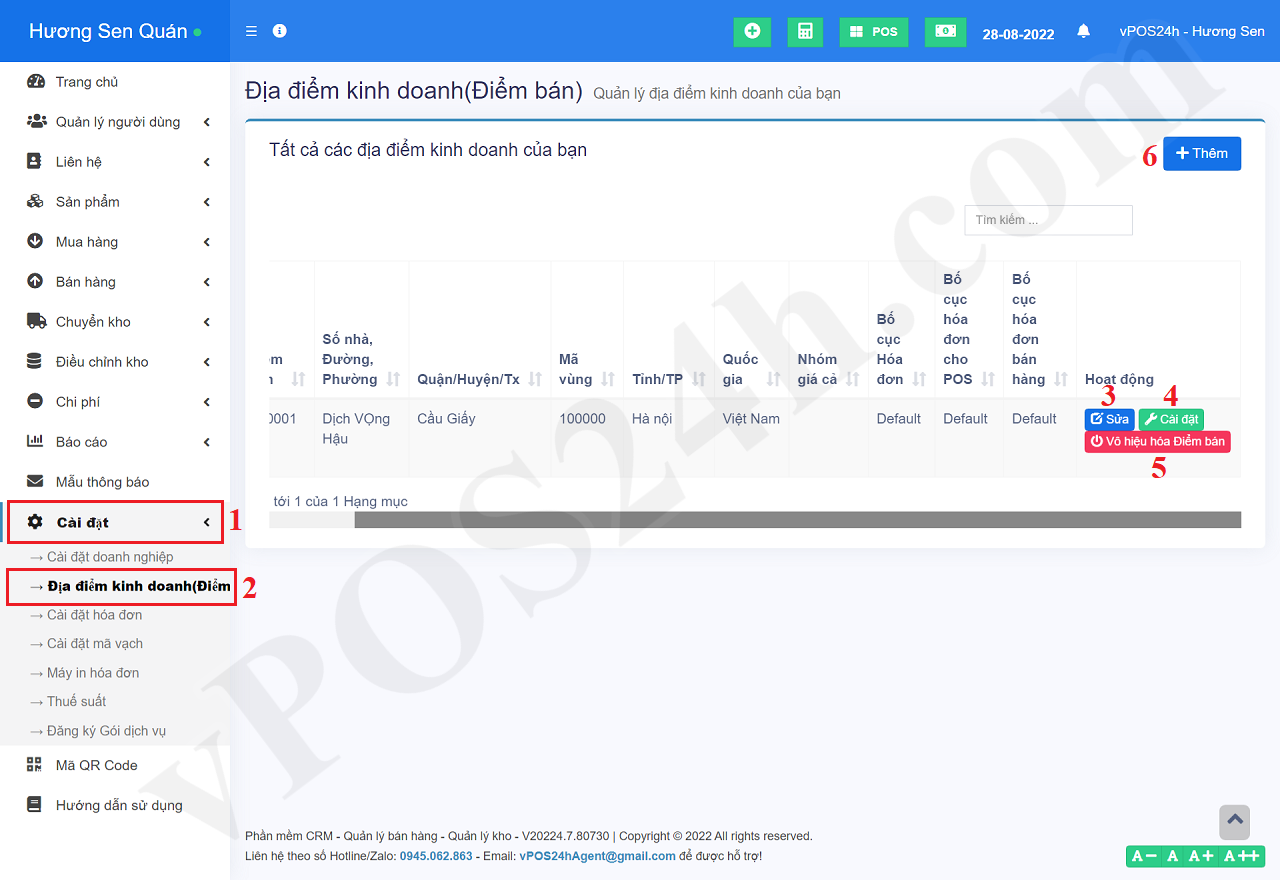
Hình 1: Danh sách các Điểm bán
+ Bước 2: Trong cửa sổ mới hiển thị ra, Bạn tiến hành thực hiện chỉnh sửa các thông tin cần thiết cho Điểm bán.
Trong đó:
- Mẫu hóa đơn: bạn chọn giá trị Default;
- Bố cục hóa đơn: bạn chọn giá trị Default;
- Nhóm giá bán mặc định: Bạn chọn Nhóm giá bạn áp dụng cho mọi khách hàng, nếu không muốn áp dụng thì không chọn;
- Danh sách sản phẩm đặc trưng trên cửa sổ POS: Gõ tên những sản phẩm đặc trưng mà bạn muốn nó hiện ngay trên cửa sổ bán hàng POS để chỉ việc chọn đỡ mất thời gian;
- Lựa chọn thanh toán: Kích chọn những Kiểu hình thức thanh toán mà doanh nghiệp bạn sử dụng.
Lưu ý: Thanh toán tùy chỉnh 1, 2, 3 có thể được đổi tên thành Tên kiểu thanh toán do bạn đặt tên trong mục thứ 14. Tab nhãn tùy chỉnh của bài viết " Thiết lập các tham số cho Quán của Bạn".
+ Bước 3: Sau khi thiết lập xong, Bạn nhấn nút Lưu để hoàn thành;
3. Cách cài đặt các tham số hệ thống cho Điểm bán
+ Bước 1: Bạn kích chuột vào menu Cài đặt => Điểm bán => Kích nút Cài đặt ứng với Điểm bán cần sửa như hình 1 bên trên.
+ Bước 2: Trong cửa sổ mới hiện ra, Bạn chọn các giá trị phù hợp => Cuối cùng nhấn nút Cập nhật để hoàn thành.
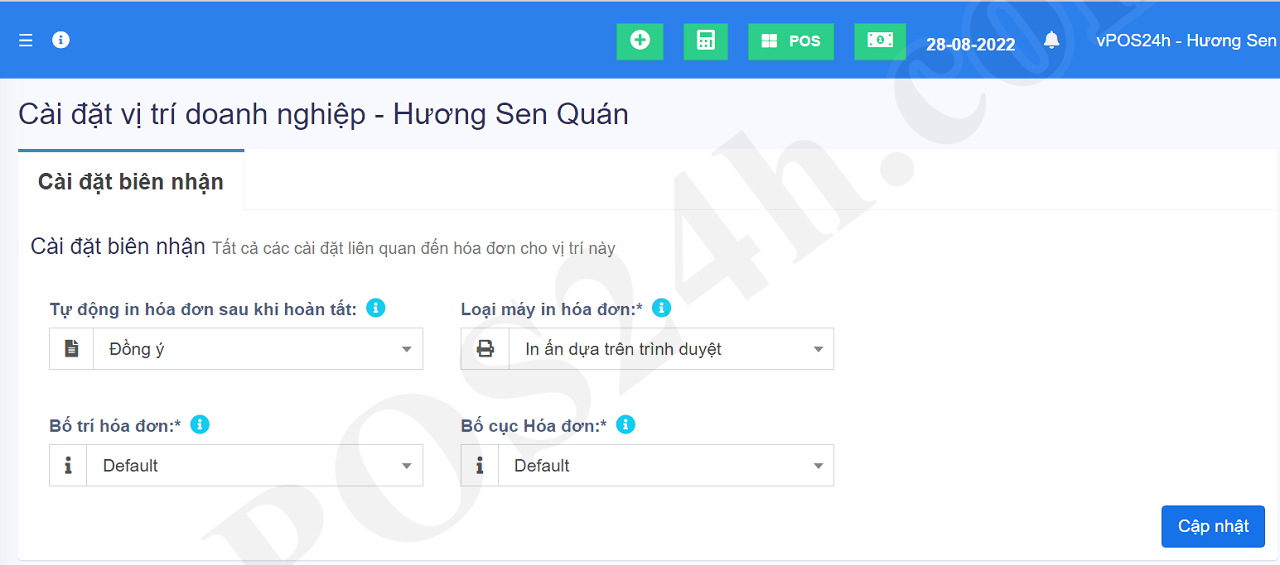
Hình 2: Cài đặt các tham số cho Điểm bán
Trong đó:
- Tự động in hóa đơn sau khi hoàn tất: Bạn chọn giá trị Đồng ý. Để khi hoàn thàn giao dịch bán hàng (Tại điểm bán POS) thì hệ thống tự động in hóa đơn ra máy in;
- Loại máy in hóa đơn: Bạn chọn giá trị như trên Hình 2 - In ấn qua máy in mặc định của trình duyệt (Cách thức thiết lập máy in mặc định của trình duyệt web sẽ được hướng dẫn ở bài viết kế tiếp);
- Bố cục hóa đơn và Mẫu hóa đơn: Bạn chọn giá trị Default;
4. Cách vô hiệu hóa một điểm bán
Để vô hiệu hóa một Điểm bán, Bạn kích chuột vào menu Cài đặt => Điểm bán => Kích nút Vô hiệu hóa điểm bán ứng với Điểm bán cần sửa như hình 1 bên trên.
Lưu ý: Một khi Điểm bán đã vô hiệu hóa thì các Thành viên thuộc điểm bán đó sẽ không đăng nhập và thao tác với Điểm bán đó được nữa.
5. Cách tạo mới một Điểm bán
Thông thường các gói dịch vụ cơ bản chỉ hỗ trợ 1 Điểm bán, do vậy để bổ sung thêm Điểm bán nhằm giúp quá trình thao tác và quản trị các Điểm bán trên cùng một giao diện giúp công việc quản lý của bạn thuận tiện hơn.
Để thêm Điểm bán, trước hết bạn cần kiểm tra xem Gói dịch vụ của Bạn đang hỗ trợ mấy điểm bán bằng cách kích chọn Cài đặt => Đăng ký gói dịch vụ. Trong danh sách hiển thị ra, Bạn sẽ dễ dàng nhận biết số Điểm bán mà Gói dịch vụ hiện tại đang hỗ trợ.
Trường hợp, Gói dịch vụ hỗ trợ ít điểm bán, và bạn cần tăng số lượng lên thì Bạn vui lòng liên hệ BQT theo số Hotline 0945.062.863 hoặc liên hệ với Đại lý của chúng tôi (Người đã giới thiệu và tư vấn cho bạn) để được hỗ trợ.
Để tạo mới một điểm bán bạn làm như sau:
+ Bước 1: Bạn kích chuột vào menu Cài đặt => Điểm bán => Kích nút Thêm (Nút có số thứ tự 6) như hình 1 bên trên.
+ Bước 2: Trong cửa sổ mới mở ra, Bạn nhập các thông tin của Điểm bán vào các ô dữ liệu tương ứng => Cuối cùng bạn nhấn nút Lưu để hoàn thành.